如何在Windows11上设置程序的互联网优先级
如果您想在Windows11上的程序中使用某种类型的互联网配置文件而不是其他类型的互联网配置文件,请按以下步骤操作。本指南可帮助您为Windows11/10上的程序设置互联网优先级,以便您可以毫无问题地通过Wi-Fi或类似方式使用以太网。
假设您的计算机连接到多个互联网连接,以便当某个互联网连接源出现故障时,所有程序都可以不间断地运行。或者,假设您想要通过 Wi-Fi 连接使用以太网,或者通过以太网使用 Wi-Fi,或者通过以太网进行移动网络共享或类似的连接。在这种情况下,您的计算机会自动确定要使用的网络配置文件或适配器。但是,如果您想设置手动优先级,可以按以下方法完成。
如何在 Windows 11 上设置程序的互联网优先级
要在Windows 11/10上设置程序的互联网优先级,您可以使用以下方法:
- 使用 Windows PowerShell
- 使用网络连接
要了解有关这些方法的更多信息,请继续阅读。
1]使用Windows PowerShell
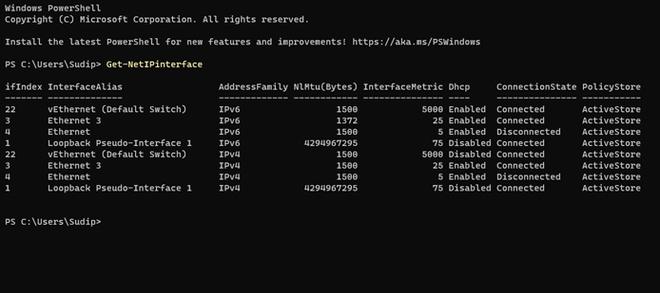
这是第一种方法,它在 Windows 11 上完美运行。无论您有多少个连接,您始终可以使用此方法来完成工作。首先,您需要获取 InterfaceMetric 和 ifIndex。ifIndex 表示 优先级。
首先,使用管理权限打开终端或 Windows PowerShell。然后,输入以下命令:
Get-NetIPinterface
请稍等一下,直到它显示所有网络适配器或连接。您需要识别连接名称并记下相应的 ifIndex 和 InterfaceMetric。
然后,输入以下命令:
Set-NetIPInterface -interfaceIndex “current-ifIndex” -InterfaceMetric “current-InterfaceMetric”
完成此操作后,您会看到一条成功消息,表明更改已完成。
2]使用网络连接
您可以使用 GUI 选项来完成它。为此,请按 Win+R 打开“运行”提示符,键入 ncpa.cpl,然后单击 “确定” 按钮。
在这里,您可以找到所有网络适配器。右键单击所需的适配器,然后 从上下文菜单中选择“属性” 选项。
接下来,双击 “Internet 协议版本 4” ,然后单击 “高级” 按钮。
取消勾选 自动指标 复选框并输入优先级编号。
单击 “确定” 按钮保存更改。
完成后,将设置优先级。供您参考,您可以通过再次勾选自动指标复选框来重置或恢复此更改 。
就是这样!我希望本指南对您有所帮助。
如何在 Windows 11 中将应用程序设置为高优先级?
要 在 Windows 11 中将应用程序设置为高优先级,您可以使用任务管理器。打开任务管理器并转到 “详细信息” 选项卡。然后,选择应用程序进程并右键单击它。展开 设置优先级 选项并选择 高 选项。您可以对多个应用程序重复相同的步骤。
以上是 如何在Windows11上设置程序的互联网优先级 的全部内容, 来源链接: utcz.com/dzbk/943800.html









